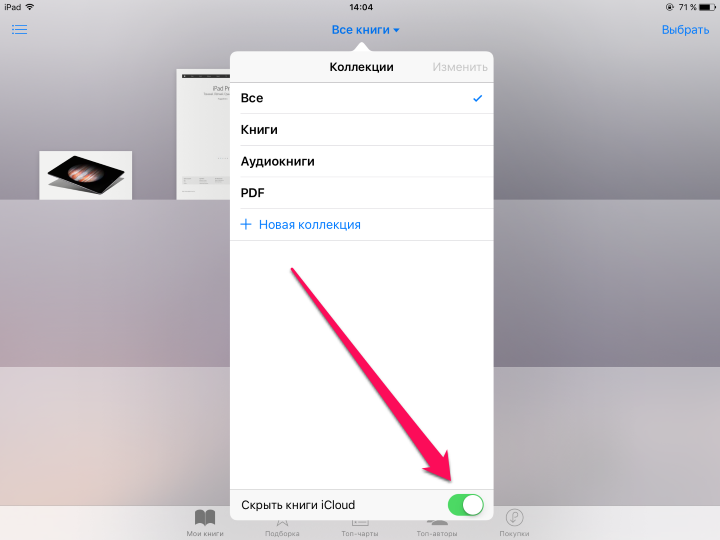Содержание
Лучшие способы удаления книг из iBooks
Устройства iOS предоставляют приложение iBooks для всех пользователей iOS, которые любят читать. С помощью этого встроенного приложения iBooks вы можете легко загружать или покупать книги и PDF-файлы прямо на ваш iPhone или iPad. Но когда вы загрузили слишком много книг, вам может быть трудно быстро найти книгу, которую вы хотите прочитать.
Если вы хотите легко найти книгу или просто освободить место на вашем iPhone или iPad, вы можете удалить некоторые готовые книги из iBooks или удалить закладки из Safari. Здесь возникает вопрос, как удалить книги из iBooks? Как удалить закладки на устройствах iOS. В этой статье мы покажем вам несколько простых способов удаления книг в iBooks и удаления закладок.
- Часть 1: Как удалить книги из iBooks на iPhone
- Часть 2: Как удалить книги из iBooks с помощью iTunes
- Часть 3: Как удалить книги с iPhone / iPad / iPod с помощью iPhone Transfer
- Часть 4: Как напрямую удалять закладки на iPhone / iPad / iPod
Часть 1Удалить книги из iBooks на iPhone
Вы можете не знать, как удалить книги из iBooks на вашем iPhone или удалить книги с iPad. Способ сделать такую работу на самом деле очень прост. Чтобы узнать, как удалять книги в iBooks на вашем iPhone напрямую, вы можете выполнить следующие подробные шаги. Если вы хотите удалить книги с iPad, вы также можете использовать этот способ для этого.
Способ сделать такую работу на самом деле очень прост. Чтобы узнать, как удалять книги в iBooks на вашем iPhone напрямую, вы можете выполнить следующие подробные шаги. Если вы хотите удалить книги с iPad, вы также можете использовать этот способ для этого.
Шаг 1, Разблокируйте iPhone или iPad и откройте приложение iBooks.
Шаг 2, Внизу экрана вы можете увидеть опцию «Мои книги». Теперь вам нужно нажать на него.
Шаг 3, Находясь на экране «Мои книги», вы видите кнопку «Выбрать», которая находится в верхнем правом углу экрана. Просто нажмите на него.
Шаг 4. Теперь вы можете выбрать книги, которые хотите удалить, а затем нажать кнопку «Удалить». Когда вы нажмете «Удалить», вам будет предложено два варианта: «Удалить» и «Удалить эту копию».
Если вы выберете «Удалить» с двумя вышеуказанными параметрами, удаляемые книги будут скрыты и больше не будут доступны в вашем приложении iBooks. Если вы хотите прочитать эти книги, вы можете перейти к приобретенной опции, чтобы загрузить их снова.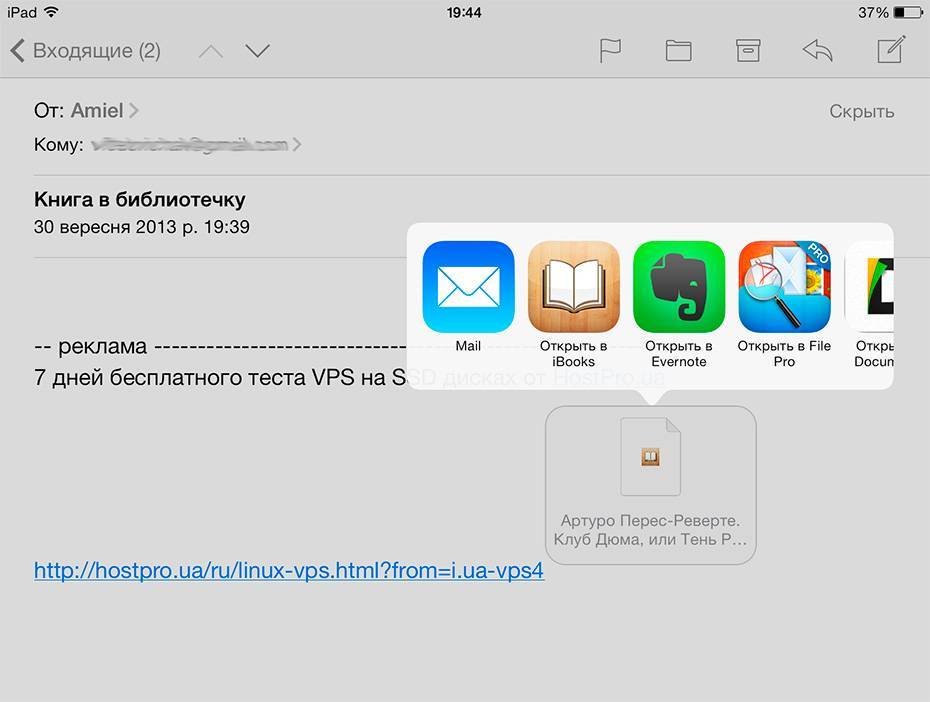 И если вы выберете Удалить эту копию, книги, которые вы выберете для удаления, будут удалены с устройства, но все равно останутся в вашем iCloud. Вы можете идентифицировать эти книги по значку iCloud.
И если вы выберете Удалить эту копию, книги, которые вы выберете для удаления, будут удалены с устройства, но все равно останутся в вашем iCloud. Вы можете идентифицировать эти книги по значку iCloud.
Часть 2: Как удалять книги из iBooks с помощью iTunes
Кроме удаления книг из iBooks на вашем iPhone или iPad напрямую, вы также можете удалить их с помощью iTunes. Всем нам известно, что синхронизация книг с iTunes удалит существующие книги на вашем iPhone или iPad. Поэтому, если вы хотите удалить все книги или выбранные книги из iBooks, вы можете использовать iTunes. И вы можете выполнить следующие шаги, чтобы узнать, как удалить iBooks с iPad или iPhone.
Шаг 1, Подключите ваш iPhone или iPad к компьютеру, который уже загрузил iTunes через USB-кабель.
Шаг 2, Запустите iTunes на вашем компьютере. И ваш компьютер автоматически обнаружит ваше устройство iOS.
Шаг 3, Когда вы увидите, что ваше устройство iOS отображается в iTunes, нажмите кнопку «Устройство» и выберите «Книги» в левом списке.
Шаг 4, Теперь выберите Sync Book. Если вы хотите удалить все книги, вам нужно выбрать Все книги. В противном случае выберите Выбранные книги.
Шаг 5, Затем убедитесь, что вы сняли флажки со всех книг. Наконец, нажмите Применить, чтобы удалить книги с устройства iOS с помощью iTunes.
Часть 3: Как удалить книги с iPhone / iPad / iPod с помощью iPhone Transfer
Вы также можете удалять книги со своих устройств iOS с помощью другого стороннего программного обеспечения. Передача iPhone такое программное обеспечение для передачи, которое может помочь вам управлять вашими файлами iOS. это не просто альтернатива iTunes. Вы можете не только передавать все файлы между устройствами iOS и компьютерами, но и управлять хранилищем своего устройства iOS. Чтобы узнать, как удалять книги в iBooks с iPhone, iPad или iPod, просто выполните следующие шаги.
Free Download Free Download
Шаг 1, Скачать iPhone Transfer
Прежде всего, загрузите программное обеспечение для переноса книг iPhone на свой компьютер. Затем завершите установку в соответствии с инструкциями, которые она вам дает.
Затем завершите установку в соответствии с инструкциями, которые она вам дает.
Шаг 2, Подключите iPhone к компьютеру
Подключите устройство iOS к компьютеру через USB-кабель. Здесь мы берем iPhone в качестве примера.
Шаг 3, Выбрать книги
После того, как iPhone Transfer распознает ваше устройство iOS, вы сможете увидеть ваши iPhone в интерфейсе. Теперь вы можете выбрать Книги, которые находятся слева от элемента управления.
Шаг 4, Выберите книги для удаления
Теперь вы можете выбрать книги или PDF-файлы, которые вы хотите удалить. А затем просто удалите их, нажав кнопку Удалить.
Не пропустите: учебник для AirDrop iBooks между iPhone, iPad и Mac
Часть 4: Как напрямую удалять закладки на iPhone / iPad / iPod
Некоторые пользователи смущены как удалить закладки прямо на iPhone, iPad или iPod. На самом деле, пользователям устройств с iOS очень легко удалить закладку на своем устройстве прямо из Safari. Но нет опции «Выбрать все», чтобы вы могли сразу удалить все ненужные закладки.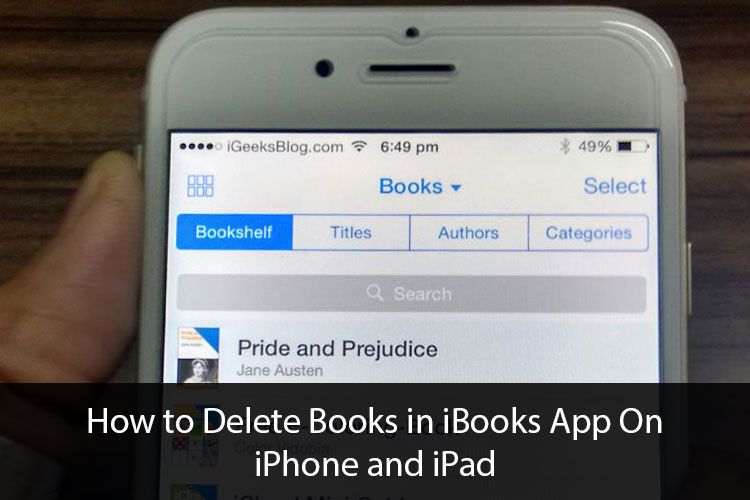 И вы можете удалить свои нежелательные закладки только одну за другой. Чтобы узнать, как удалять закладки прямо с Safari на ваших устройствах iOS, просто следуйте следующим простым шагам.
И вы можете удалить свои нежелательные закладки только одну за другой. Чтобы узнать, как удалять закладки прямо с Safari на ваших устройствах iOS, просто следуйте следующим простым шагам.
Шаг 1, Запустите Safari на вашем устройстве iOS, а затем нажмите значок закладки, который находится внизу экрана. И тогда вы можете увидеть все ваши закладки и папку, которую вы создали.
Шаг 2, Теперь нажмите «Изменить» и нажмите красный значок минус. Тогда вы увидите кнопку Удалить, просто нажмите на нее. Или просто проведите пальцем по закладке, которую вы хотите удалить напрямую, а затем нажмите на кнопку Удалить.
Заключение
В этой статье мы перечислим некоторые методы, которые помогут вам решить проблемы, связанные с удалением книг из iBooks и удалением закладок. Когда вам нужно найти некоторые полезные решения, чтобы избавиться от нежелательных закладок или iBooks, вы можете получить ответ с легкостью. Все способы могут помочь вам легко и профессионально освободить ваше устройство iOS.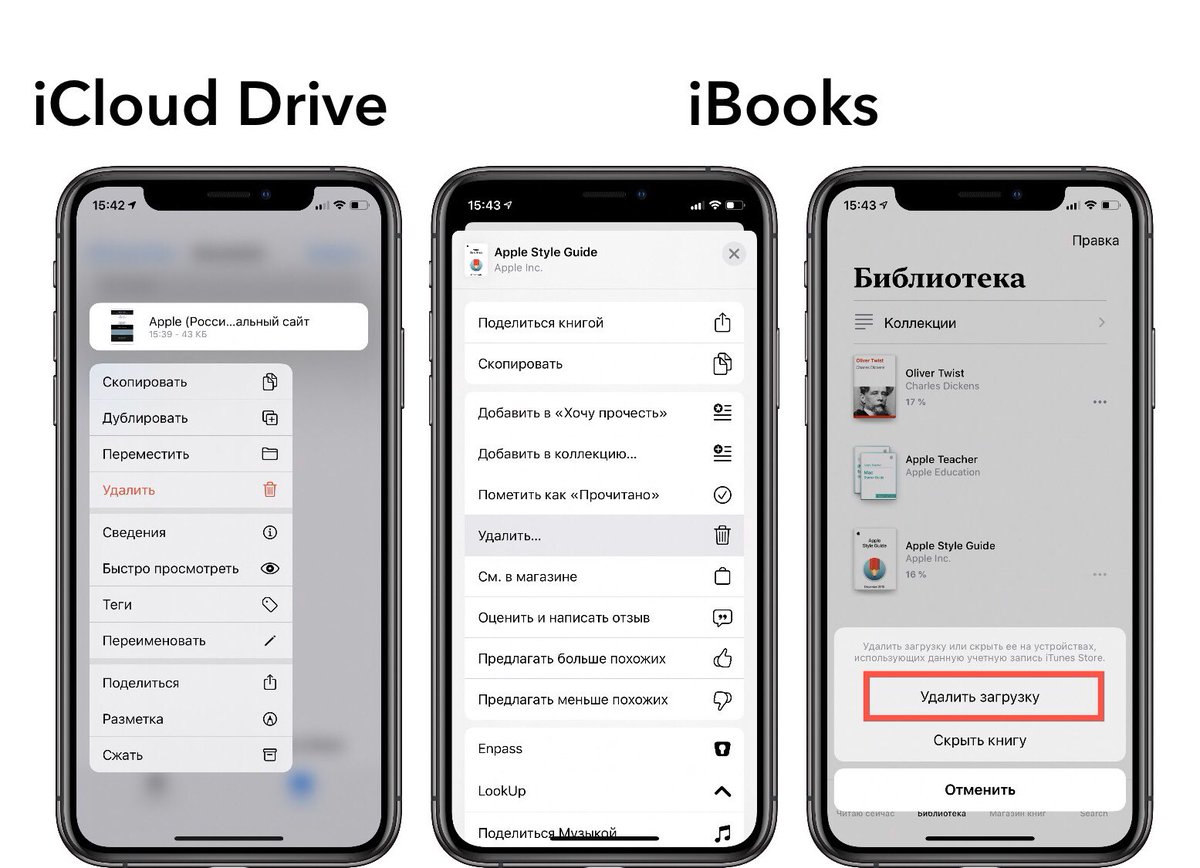 Если вам понравилась эта статья и вы считаете ее полезной, просто поделитесь ею с друзьями.
Если вам понравилась эта статья и вы считаете ее полезной, просто поделитесь ею с друзьями.
Как удалить книги из приложения iBooks на iPhone / iPad в iOS 8
iBooks — это популярное приложение для электронных книг, которое Apple представила в 2010 году вместе с iOS 4. В связи с постоянно растущим спросом компания из Купертино предустановила его для iOS 8. iBooks предоставляет вам удивительную платформу, с которой вы можете загрузите множество книг со многими различными категориями, такими как художественная литература и литература, искусство и развлечения, бизнес и т. д. Все, что вы хотите прочитать и изучить, доступно.
Есть много людей, которые так увлечены чтением, что просто не могут насытиться этим. И iBooks, находясь в их распоряжении, они покупают тонны своих любимых книг. В результате со временем на их iPhone загружается огромное количество книг. Если вы также один из них и хотите узнать, как можно удалить ненужные книги в iBooks на iPhone / iPad, вот как вы можете от них избавиться.
Как удалить книги в приложении iBooks на iPhone / iPad под управлением iOS 8
Шаг 1. Запустите приложение iBooks .
Шаг 2. Нажмите на Мои книги в левом нижнем углу.
Шаг 3. Нажмите на Выбрать в правом верхнем углу.
(Теперь вы можете выбрать все, если хотите удалить все книги одновременно.)
Шаг № 4. Выберите книги, которые вы хотите удалить.
Шаг № 5. Теперь, когда вы нажимаете «Удалить», вы получаете две опции — « Удалить» и « Удалить эту копию».
Если вы нажмете « Удалить», ваши книги будут удалены с вашего устройства, но они все равно будут отображаться в разделе «Куплено», откуда вы сможете загрузить их снова.
Если вы нажмете Удалить эту копию, они все равно будут видны там со значком iCloud. Они не будут занимать место на вашем устройстве, но вы можете скачать их оттуда только вместо того, чтобы идти в купленные .
Если вы синхронизировали свои книги со всеми устройствами, зарегистрированными в одной и той же учетной записи iCloud (« Настройки» → « iBooks» → « Включить коллекции синхронизации» )
Вы увидите другую опцию Удалить со всех устройств . Когда вы нажмете на нее, ваши книги будут удалены со всех устройств iOS.
Выберите любые варианты в соответствии с вашими потребностями.
Это оно!
Помните, что книги были удалены, но вы все равно можете перезагружать их без дополнительной оплаты. Вот как вы можете это сделать.
Как повторно загрузить / восстановить удаленные книги в приложении iBooks на iPhone / iPad
Шаг 1. Запустите приложение iBooks .
Запустите приложение iBooks .
Шаг 2. Нажмите на Куплено в правом нижнем углу.
Шаг 3. Нажмите « Не на этом iPhone» в разделе «Куплено».
Шаг № 4. Вы увидите все удаленные книги со значком iCloud. Выберите книги и нажмите на значок iCloud, чтобы загрузить.
Это все!
Путеводитель 2023 | Как навсегда удалить книги из iBooks на iPhone/iPad
У меня есть несколько iBooks, которые мне больше не интересно читать. Я хочу удалить их полностью, но мне удалось их только скрыть. Я даже не хочу, чтобы они были в моем хранилище iCloud, но не могу понять, что делать. У меня iOS 14 и, наверное, сотни книг.
— Пользователь с форумов Apple
В вашем кармане лежит библиотека книг с доступными iBooks. Это приложение, предварительно установленное Apple, позволяет вам читать любимые книги, где бы вы ни находились и когда вам удобно. Наслаждаясь большой радостью, которую это приносит нам, вы обнаружите проблемы с попыткой удалить купленные iBooks, например, невозможно удалить книги из iBooks на iPad / iPhone, и эти растущие книги занимают много места на ваших устройствах. Здесь вы можете найти способы скрыть купленные книги в приложении iBooks, а также предоставить решения о том, как безвозвратно удалить книги из ibooks на iPad/iPhone iOS 14/13.
Это приложение, предварительно установленное Apple, позволяет вам читать любимые книги, где бы вы ни находились и когда вам удобно. Наслаждаясь большой радостью, которую это приносит нам, вы обнаружите проблемы с попыткой удалить купленные iBooks, например, невозможно удалить книги из iBooks на iPad / iPhone, и эти растущие книги занимают много места на ваших устройствах. Здесь вы можете найти способы скрыть купленные книги в приложении iBooks, а также предоставить решения о том, как безвозвратно удалить книги из ibooks на iPad/iPhone iOS 14/13.
В этом руководстве рассматриваются три части:
- Часть 1. Как удалить книгу в iBooks на iPhone/iPad/iPod Touch
- Часть 2: Часть 2: Как удалить книги из iBooks PermanentlyHot
- Часть 3. Скрытие книг о покупках в iBooks
Часть 1. Как удалить книгу в iBooks на iPhone/iPad/iPod Touch
Вот собственный способ Apple помочь удалить книгу из iBooks на устройствах iOS.
- 1. Запустите приложение iBooks на вашем iPhone/iPad/iPod touch.

2. Найдите «Выбрать» в правом верхнем углу и выберите книгу, которая вам больше не нужна.
3. Нажмите красную иконку «Удалить», когда сделаете выбор. Появится опция, как показано ниже:
И тогда выбранная копия будет удалена с вашего устройства.
Примечание. Если включена функция «Синхронизация коллекций iBooks» («Настройки» > «iBooks» > «Синхронизировать коллекции»), появится запрос «Удалить со всех устройств» и «Удалить эту копию». Не стесняйтесь решать, в какую сторону идти.
Тем не менее, вы можете удалить только бесплатные книги из iBooks таким образом. Книги, купленные в магазине iBook/iTunes, по-прежнему отображаются на книжной полке со значком облака в правом верхнем углу. Это связано с тем, что политика Apple не позволяет удалять историю покупок, а купленные книги можно повторно загрузить в любое время простым нажатием на значок облака.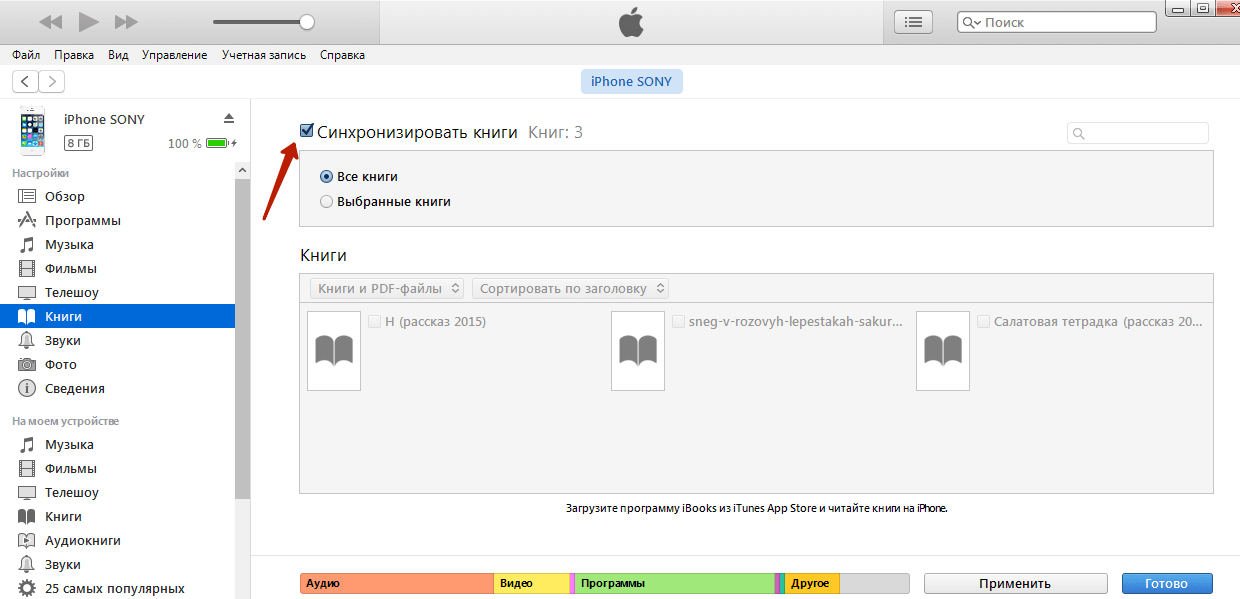
Единственный способ сделать так, чтобы они исчезли из виду, это спрятать книги в iBooks со значком iCould. Нажмите «Все книги» прямо над страницей «Мои книги». Сдвиньте «Скрыть книги iCloud», и книжная полка опустеет. Это лучшее, что вы можете сделать на устройствах на данный момент.
Если вы хотите полностью удалить купленные книги из iBooks, вам следует попробовать профессиональный инструмент управления iOS, чтобы удалить файлы iBooks с ваших устройств. Читайте дальше в части 2 раздела ниже.
Часть 2. Как навсегда удалить книги из iBooks
UltFone iOS Data Manager призван предоставить пользователям iOS более удобный и удобный способ управления файлами iBooks. Наши клиенты высоко оценили его идеальную совместимость с устройствами iOS 14/13/12 и ниже. Здесь мы покажем вам, как удалить ненужные iBooks с помощью этого программного обеспечения.
Сначала загрузите и установите это программное обеспечение на ПК или компьютер Mac. Он работает с различными системами Windows и Mac.
Он работает с различными системами Windows и Mac.
Бесплатная загрузка
Для победы
Безопасная загрузка
Бесплатная загрузка
Для Mac
Безопасная загрузка
КУПИТЬ СЕЙЧАС
КУПИТЬ СЕЙЧАС
После установки этого программного обеспечения выполните следующие действия, чтобы начать удаление книг из iBook.
Шаг 1 Запустите это программное обеспечение и подключите iPhone/iPad/iPod touch с помощью USB-кабеля. Найдите вкладку «Управление» на главной странице.
Шаг 2 Нажмите «Книги», и все файлы книг, включая PDF и ePub, будут перечислены на странице. Выберите все или книги, которые хотите удалить.
- Шаг 3 Откройте iBooks на своем iPhone/iPad, и эти удаленные книги исчезнут с книжной полки.
Вот и все. Вы обнаружите, что удалить книгу из iBooks довольно просто. Помимо функции удаления купленных файлов iBooks, UltFone iOS Data Manager также предлагает большое удобство для переноса iBooks, бесплатного резервного копирования iPhone на компьютер, переноса фотографий и даже восстановления iOS с помощью этого мощного программного обеспечения.
Часть 3. Скрытие книг покупок в iBooks
Если вы синхронизировали свой iPhone или iPad с iCloud, вам нужно обратить внимание на то, что вы не можете удалять купленные книги из iTunes. Загруженные книги могут появиться в магазине iTunes, даже если вы удалили их с устройств iOS. Единственное решение — скрыть историю покупок iBooks.
- 1. Запустите iTunes на ПК или iBooks на Mac и войдите в систему, если она повышена.
2. Найдите «Быстрые ссылки» справа посередине. Нажмите «Приобретено» и выберите «Книги», и вы увидите книги iCloud.
3. Щелкните маленький крестик в левом верхнем углу при перемещении мыши к купленной книге. Вам будет предложено подтвердить, следует ли скрыть книгу. Выберите «Скрыть», затем уладьте.
Итог
Есть много ситуаций, когда вы хотите навсегда удалить книги из iBooks. Регулярная поддержка, которую вы найдете на форуме
может не помочь, вы обнаружите, что iBooks не позволит вам удалять книги, потому что это отдельные случаи. Поэтому мы рекомендуем профессиональный инструмент iOS Data Manager, который поможет вам удалить ненужные книги из iBooks. Попробуйте прямо сейчас и найдите больше сюрпризов!
Поэтому мы рекомендуем профессиональный инструмент iOS Data Manager, который поможет вам удалить ненужные книги из iBooks. Попробуйте прямо сейчас и найдите больше сюрпризов!
Бесплатная загрузка
Для ПК
Безопасная загрузка
Бесплатная загрузка
Для Mac
Безопасная загрузка
КУПИТЬ СЕЙЧАС
КУПИТЬ СЕЙЧАС
itunes store — Можно ли ПОЛНОСТЬЮ удалить книгу из моих купленных книг?
спросил
Изменено
6 лет, 2 месяца назад
Просмотрено
479k раз
Вчера я увидел, что мой брат загрузил «хентай» на мой Mac (позор мне, я не заблокировал его!) Я удалил его, но он остается в моих купленных книгах, и я не хочу его !
Можно ли полностью удалить книгу из истории покупок моей учетной записи?
- книги
- itunes-магазин
1
С тех пор это переместилось из iTunes в приложение iBooks, но процедура точно такая же:
- Открыть iBooks
- Нажмите iBooks Store в верхнем левом углу
- Нажмите «Куплено»
- Нажмите x в верхнем левом углу книги, которую вы хотите скрыть
И показать:
- Открыть iBooks
- Нажмите iBooks Store в верхнем левом углу
- Нажмите Аккаунт
- Нажмите «Управление» рядом со скрытыми покупками
- Нажмите Показать под книгой в вопросе
2
Если это было куплено через магазин iBooks, то вещи останутся в вашей истории покупок до тех пор, пока они доступны для загрузки. Вы можете попытаться связаться с Apple и объяснить, что это ваш брат совершил покупку в вашей учетной записи, и вы хотите, чтобы она была удалена. Кроме того, пусть твой брат тоже тебе вернет.
Вы можете попытаться связаться с Apple и объяснить, что это ваш брат совершил покупку в вашей учетной записи, и вы хотите, чтобы она была удалена. Кроме того, пусть твой брат тоже тебе вернет.
Если это была просто загрузка из Интернета, то, если вы удалите файл со своего Mac и синхронизированных устройств, он исчезнет и больше не будет вас беспокоить.
1
Мне помогло использование iBooks на Mac.
Перейти в магазин iBooks. Верхний левый.
Прокрутите вниз и выберите «Куплено».
Отсюда вы должны увидеть книги. Наведите курсор и нажмите X слева. Работает в Сиерре.
Хотите улучшить этот пост? Предоставьте подробные ответы на этот вопрос, включая цитаты и объяснение того, почему ваш ответ правильный. Ответы без достаточной детализации могут быть отредактированы или удалены.
, поэтому ответ: нет. Он будет постоянно находиться в облаке.
На самом деле я нашел ответ на французском форуме.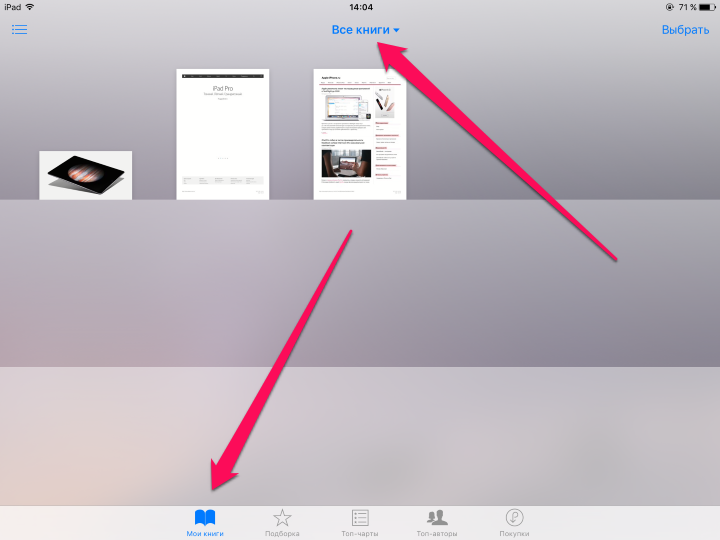 Вот он:
Вот он:
Подключиться к Магазину через iTunes для Mac (думаю, на Windows работает так же, но я не проверял)
Выберите «Книги» на верхней «повязке» (я не знаю английского слова , пожалуйста, исправьте 🙂 )
Нажмите на покупку в правой колонке
Когда вы наведете курсор на книгу, которую хотите удалить, появится значок X. Нажмите на нее, и ваша книга будет скрыта. Его можно будет скачать еще раз (думаю, бесплатно, но опять же я не пробовал), но он больше не появится ни на одном из ваших устройств.
И вуаля! У меня больше нет этой книги в моей библиотеке iBook!
0
Открыть iBooks
щелкните верхнее меню «Все книги v»
Прокрутите вниз и сдвиньте «Скрыть книги iCloud»
Нажмите в верхнем левом углу iBooks, нажмите «Выбрать», затем прокрутите вниз до ненужной книги, нажмите ее и нажмите «Удалить».
Очень активный вопрос . Заработайте 10 репутации (не считая бонуса ассоциации), чтобы ответить на этот вопрос.